win7系统修改hosts系统文件的修改方法
发布时间:2020-01-17 15:20:26 浏览数: 小编:cuizheng
很多用户都知道,win7系统的hosts文件,是win7系统当中非常重要的文件之一,然而有些用户因为工作需要,就必须要修改hosts系统文件才能达成很多必要的操作,可是又该怎样才能修改win7系统的hosts文件呢?下面小编给大家带来相关的hosts的修改方法给大家参考。

win7系统修改hosts系统文件的修改方法
1、修改hosts文件前要将hosts文件先备份一下,以防修改后可能出现的问题
然后直接双击打开hosts文件

2、选择用【记事本】打开hosts文件
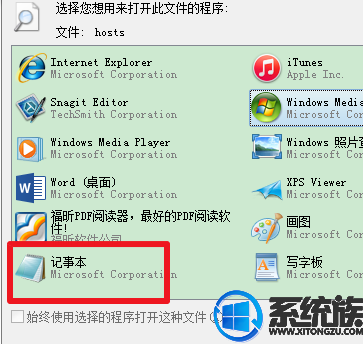
3、或者新建一个文本文件,选择【文件】-【打开】
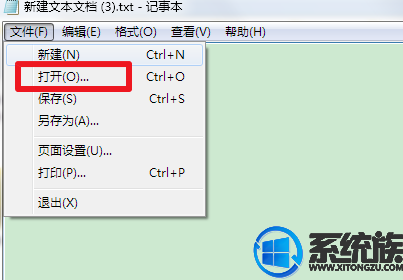
4、将上方的位置直接复制到地址栏,回车,这时候还看不到hosts文件,因为hosts文件不是文本类型的
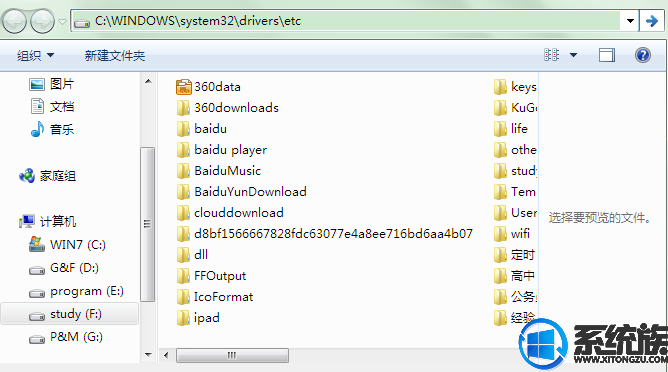
5、所以要将下方的文件类型选择为【所有文件】
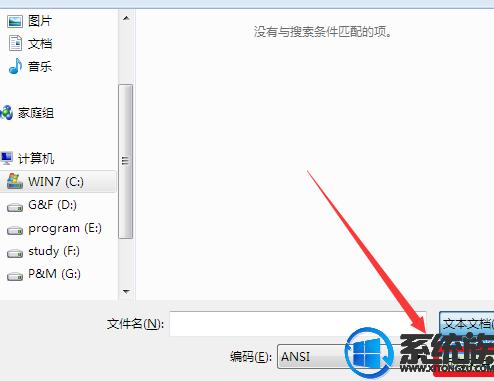
6、最后就可以修改hosts文件了,注意一定要有管理员权限才可以修改
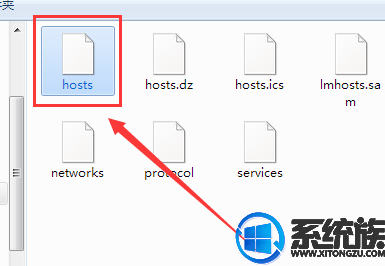
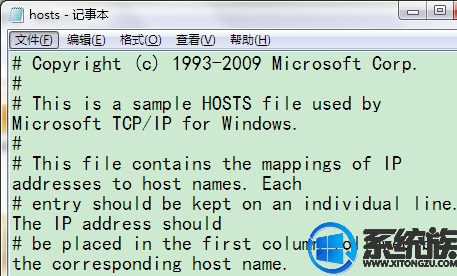
7、还可以先将hosts文件复制出来,改完之后,再复制替换到原文件夹如果有安装杀毒软件,这时候可能会阻止你修改,选择允许替换就可以修改了
以上就是win7系统修改hosts系统文件的修改方法了,小伙伴们可以根据小编给大家带来的这个教程进行参考,便可以完美的修改hosts文件了,是不是很简单呢?希望可以给大家带来帮助,感谢大家的支持。
下一篇: win7系统关机后居然重启了是什么原因


















